Beginning Windows
アブスト
Windowsパソコンの初期設定で行ったことを一覧にする。
初回起動時
Windowsログイン用のユーザーを作成するが、Microsoftアカウントでのログインを要求してくる。MacOSでいうAppleIDに相当する。
ただし、ネットに繋がずに初期設定を開始した場合のみ、Microsoftアカウントのログインではなくローカルユーザーの作成をすることができる。ネットに繋いで設定を進めてしまったらもう戻れない。個人利用のマシンならMicrosoftアカウントのログインでよいが、研究室共用のパソコンの場合はネットに繋がずに初期設定するほうがよい。
アンチウィルスソフト
大学で配布されているアンチウィルスソフトを最初にインストールする。
マウスやキーボードなどのドライバ、接続
操作環境を整える。
ウェブブラウザ
メインで使用する(ブックマークが整った)ブラウザを入れる。
大学発行のG Suiteアカウントを使ったChrome利用がとても快適。GoogleDriveの容量は無制限、無料版と違ってGoogleに情報は抜かれない、Gmailはブラウザ駆動なのでディスクを圧迫しない、メール検索が速いなどメリットが多い。
メーラー
Gmailの場合は省略。次点でThunderbird。BCCに自分を入れるツールを導入していたが、スレッドに自分の送信済みメールが出るなら不要かも。署名も整備。
IME
Google日本語入力が使いやすい。
https://tools.google.com/dlpage/japaneseinput/eula.html?platform=win
インストール後、Macと同じように無変換キーで半角(IMEオフ)、変換キーで全角(IMEオン)のキー設定を登録すると入力が捗る。
freelifetech.com
8個分の設定を追加するのが手間だが、それ以上の価値がある。
Office
Office365からではなく、包括ライセンスのインストーラーで入れる。Wordプラグイン等で365版だと不具合が起こる場合がある。
また、今すぐインストールにすると使わないソフトも全部入ってしまうので、ユーザー設定でいらないものを除外する。
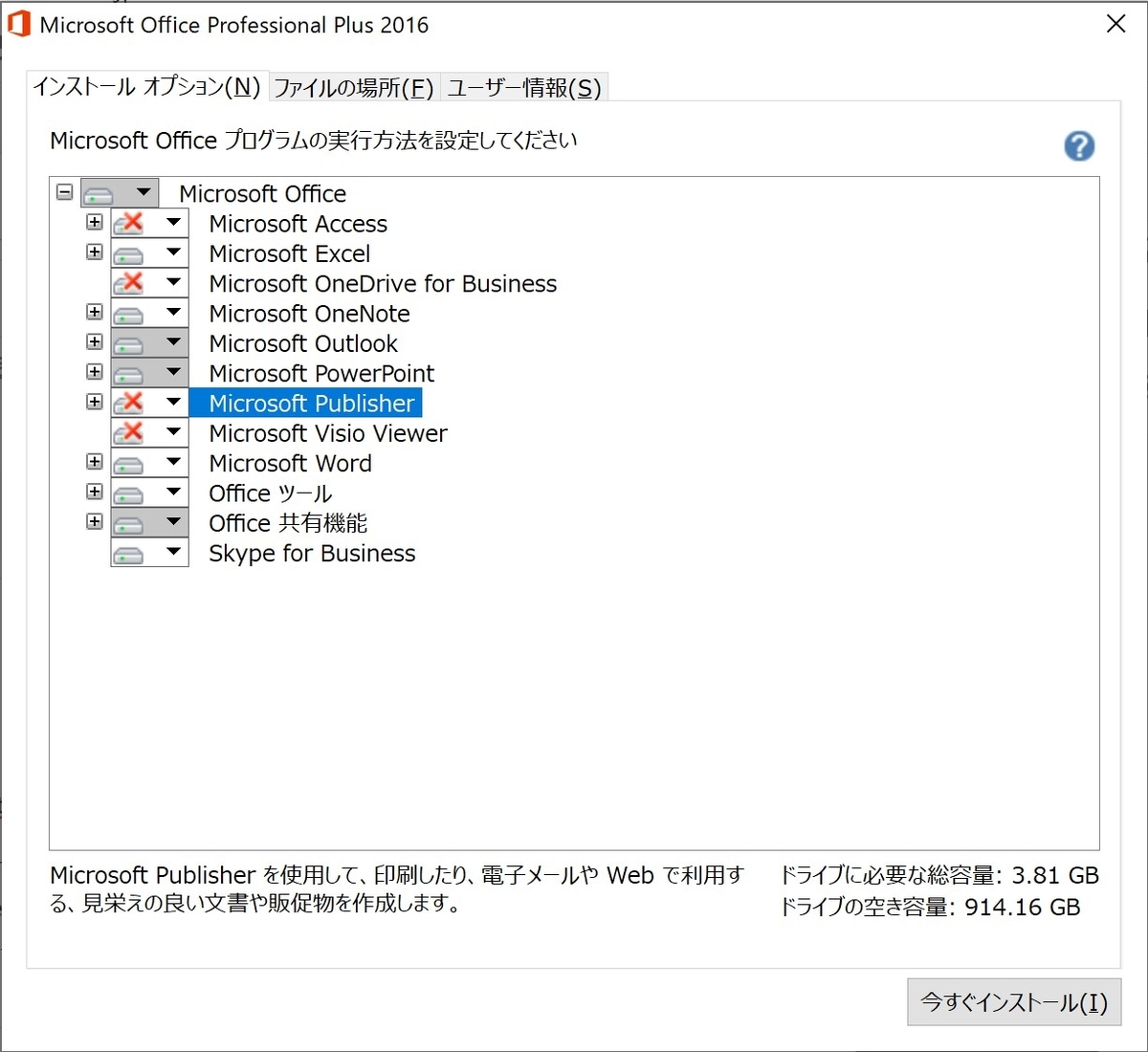
最後にアクティベーションも忘れずに行う。
クラウドドライブ
Dropbox,GoogleDriveなどのデスクトップアプリをインストールする。最近はスマートシンクやドライブファイルストリームという機能で、ディスクを圧迫することなく同期できる。同期速度も問題なく、大変便利になった。
VSCode
テキストエディタを入れる。コンテキストメニューへの追加もしておく。
VSCodeのマルチカーソルや行コピー・行入れ替えは便利な場面が多い。また行コピーなどはJupyter-notebookやSpyderでも同じキーボードショートカットで使える。
必要に応じて言語パックやGitの拡張機能を入れる。
電源設定の変更
次のMATLABのインストールは時間がかかるので、勝手にスリープしないように電源プランを変更しておく。
Anaconda、MATLAB、Rなど
手軽に使えるスクリプト言語を1つは入れておく。Minicondaは後々面倒なことになる場合が多いので最初からAnacondaで全部入れてしまう。Anacondaインストーラー起動の際は管理者権限で実行する。インストール対象はJust me、PATH環境変数への追加もチェックを入れる。
こうしておくと、エクスプローラーでプログラムフォルダを開き、アドレスバーに「jupyter-notebook」と入れて実行するとその階層でJupyterが開くので、素早く起動できる。
MATLABも大学ライセンスでフィッティング、並列計算、機械学習、信号処理など心当たりのありそうなパッケージは全部入れておく。
Antenna,Communications,Curve fitting,Deep learning, DSP, Global optimization, Image processing, Optimization, Parallel computing, Partial differential equation, Phased array system, Reinforcement learning, RF, Signal processing, (Statistics, Symbolic,) Wavelet
プリンター
ドライバー、ネットワークユーティリティを入れる。
パスワード管理ソフト
1passwordなど。
Teams, Zoom, Slack
Adobe
Illustratorなどを使う場合。
OBS Studio, virtual camera
オンライン授業用に使う場合。
Notion,Evernote
自分の使っている統合メモアプリを。
Mendeley
Word用プラグインも入れる。